今回からKiCadを使用していきます。
まずはライブラリ作成が必要なものを作成していきます。
プロジェクトマネージャからコンポーネントライブラリエディタの起動
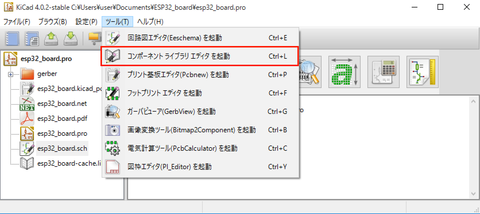
作業ライブラリの選択
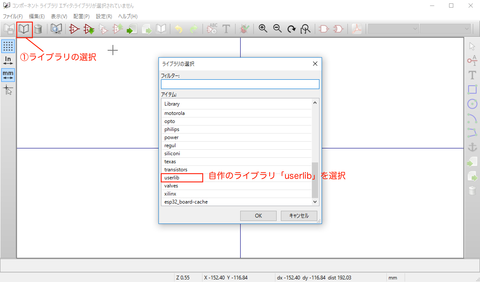
※自作ライブラリの作成方法について
別記事で作成方法を紹介していますので、よろしければご覧ください。(別ウインドウで開きます)
『KiCadでのコンポーネントライブラリ新規作成方法』
http://www.kicad-de-kiban.net/archives/kicad_tips_component.html
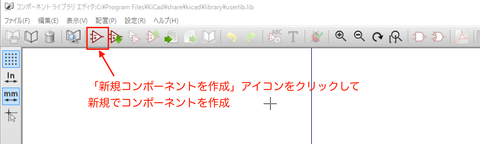
コンポーネントの作成
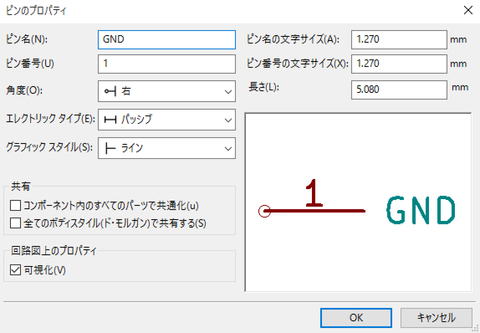
ピンのレイアウト
自分の場合、多ピンのコンポーネントを自作する時はピンの種類ごとにまとめて配置することが多いのですが(電源ピン・入力ピン・出力ピンでまとめる、マイコンのポートごとにまとめる など)、今回はコネクタに引き出すだけなのでまとめることはせずに実際のモジュールと同じ配置で作りました。

コンポーネント作成が終わったら保存します。
フットプリントエディタの起動
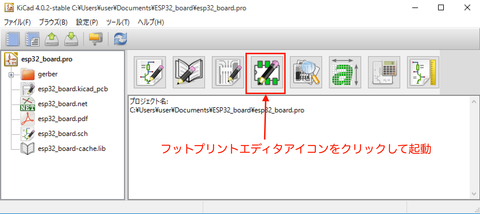
アクティブなライブラリの選択

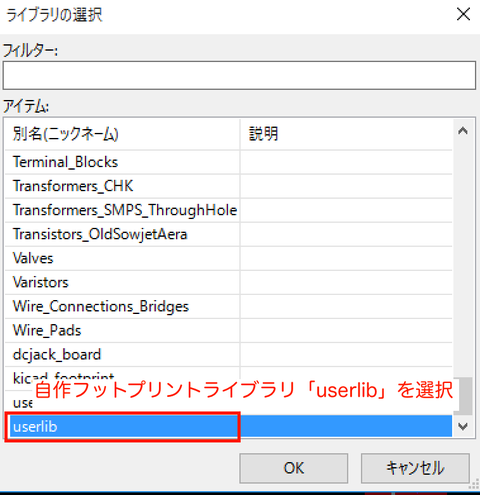
フットプリントの作成
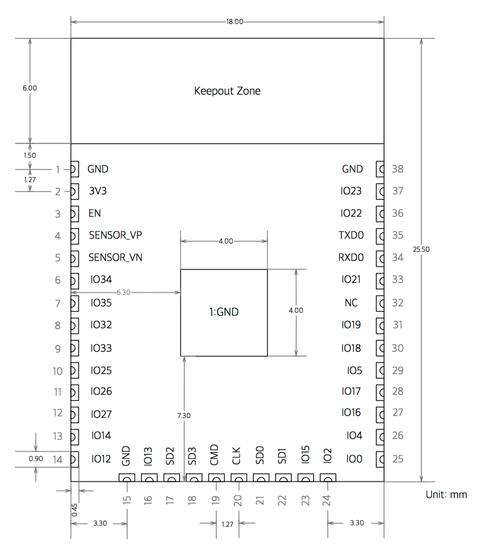

上記のようにパッドの配置とモジュール外形のシルクを作成して完成です。
ピン番号のシルクはここでは入れずに、基板データの作成時に追加することにします。
これでESP-WROOM-32のライブラリ作成は完了です。
次回は残りの部品のライブラリを作っていきます。
次 > ライブラリ作成(その2)
前 > 部品選定
まずはライブラリ作成が必要なものを作成していきます。
- 「ESP-WROOM-32」の回路コンポーネント、フットプリント作成
- 定電圧レギュレータ「LT1963A」の回路コンポーネントの作成
- USB-シリアル変換IC「FT231X」の回路コンポーネント、フットプリントの作成
ESP-WROOM-32のコンポーネントライブラリ作成
まずはESP-WROOM-32の回路コンポーネントを作成してしまいます。プロジェクトマネージャからコンポーネントライブラリエディタの起動
- ツール > コンポーネントライブラリエディタを起動 を選択
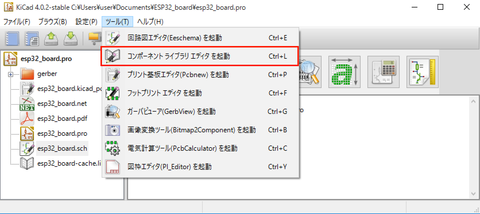
作業ライブラリの選択
- 作業ライブラリは自作ライブラリ「userlib」を選択します。(自作のコンポーネントは「userlib」という名前の自作ライブラリに保存するようにしています)
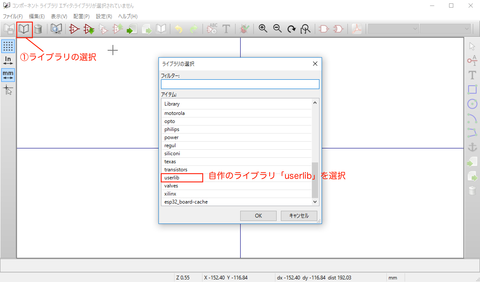
※自作ライブラリの作成方法について
別記事で作成方法を紹介していますので、よろしければご覧ください。(別ウインドウで開きます)
『KiCadでのコンポーネントライブラリ新規作成方法』
http://www.kicad-de-kiban.net/archives/kicad_tips_component.html
- ライブラリを選択したら、「新規コンポーネントを作成」します。
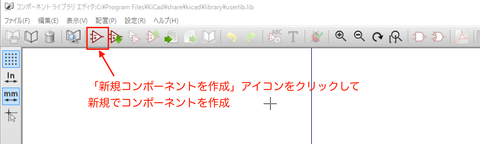
コンポーネントの作成
- コンポーネント名は「ESP-WROOM-32」として作成します。
- データシートで各ピンの名称と番号を確認して、38本のピンを作成していきます。
- ピンのエレクトリックタイプは「パッシブ」にしています。(本当はちゃんと入出力のタイプを設定した方がERCでエラーを検出してくれますが、不必要なエラーが出ることもあるので未接続のみ検出する「パッシブ」にしてしまっています。)
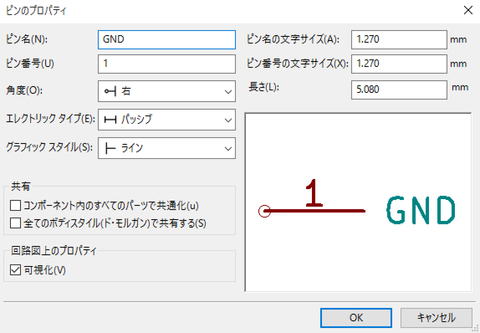
ピンのレイアウト
自分の場合、多ピンのコンポーネントを自作する時はピンの種類ごとにまとめて配置することが多いのですが(電源ピン・入力ピン・出力ピンでまとめる、マイコンのポートごとにまとめる など)、今回はコネクタに引き出すだけなのでまとめることはせずに実際のモジュールと同じ配置で作りました。

コンポーネント作成が終わったら保存します。
ESP-WROOM-32のフットプリントの作成
フットプリントも作ってしまいます。フットプリントエディタの起動
- プロジェクトマネージャのフットプリントエディタアイコンをクリックして起動します。
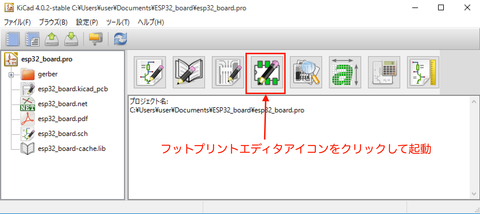
アクティブなライブラリの選択
- アクティブなフットプリントライブラリは自作ライブラリ「userlib」を選択します。(コンポーネントと同様にフットプリントライブラリも「userlib」という名前で自作用ライブラリを作成して自作フットプリントを保存するようにしています。)

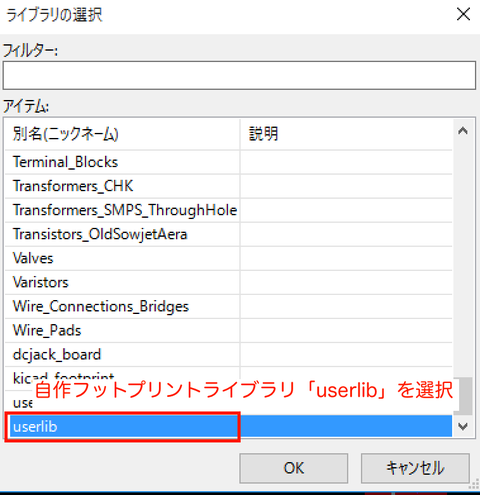
フットプリントの作成
- 「ESP-WROOM-32」と言う名前で新規フットプリントを作成します。
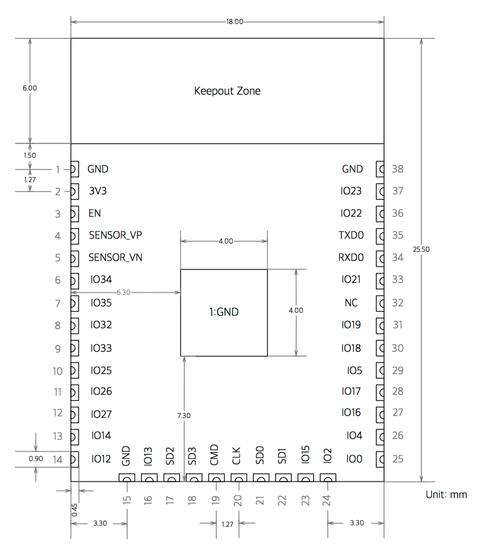
- 1番ピンを原点にしてパッドを配置していきます。
- パッド形状:SMD
- 形状 :四角
- サイズ :0.9mm×3mm

上記のようにパッドの配置とモジュール外形のシルクを作成して完成です。
ピン番号のシルクはここでは入れずに、基板データの作成時に追加することにします。
これでESP-WROOM-32のライブラリ作成は完了です。
次回は残りの部品のライブラリを作っていきます。
次 > ライブラリ作成(その2)
前 > 部品選定
